MuMu模拟器录制功能怎么操作?mumu模拟器是网易推出的游戏服务平台,能让玩家在电脑上体验手机游戏与应用,乐趣无穷。这个mumu模拟器有一个录制功能,可以录制游戏内容,开始很多小伙伴不知道要怎么操作。下面小编就来给大家介绍一下吧~

1、用户需要在电脑上下载mumu模拟器,然后打开这个模拟器。
2、开启模拟器后,点击模拟器底部的操作录制按钮,打开功能面板。
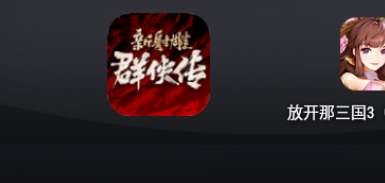
然后用户需要点击“新建”按钮,当你的右上角出现闪烁的计时器,就可以开始操作了。
操作时用户可以自由点击右上角按钮暂停、结束录制,录制结束后将功能面板关闭就可以弹出已经录制的脚本。

录制结束后,录制的脚本会出现自己的功能列表中,会出现在功能列表里,对以下三块内容进行个性化设置:
1、执行循环设置
循环方式有:循环次数、循环时间、手动停止3种方式,3种方式只能选择一种,选择后设置相应的时间、次数后就可以完成设置,在执行过程种还可以设置循环间隔、执行倍速,间隔最少0秒,倍速最大8倍。
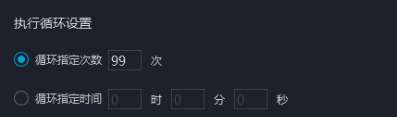

2、模拟器设置
在执行挂机脚本时,可以对MuMu模拟器进行设置,以便减少多余的操作,提升挂机效率,如下2项可同时勾选生效(执行时间最多设置99分钟)。
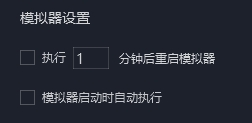
3、仿真设置
MuMu模拟器开发了仿真功能,能模仿真人的点击操作,建议在长时间运行脚本时勾选,避免被游戏方检测到,提升稳定性;
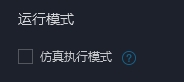
上述3个模块的功能都设置完成后,点击保存,就可保存该脚本的设置,再点击执行就可执行脚本,执行时右上角会出现执行次数的显示。
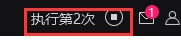
以上就是本期QT软件园小编对《MuMu模拟器录制功能怎么操作-MuMu模拟器录制功能操作及脚本设置方法介绍》的相关内容,我们将会进行持续更新。如果您想了解更多精彩内容,敬请关注QT软件园游戏攻略资讯专区。